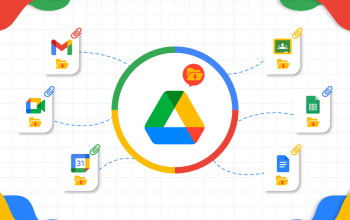Cara Mudah Bikin Tanda Tangan di Gmail ini, dapat kamu terapkan, jika suatu saat perlu membubuhkan tangan tangan pada dokumen digital. Pembubuhan tanda tangan seperti saat mengirim dokumen melalui Gmail, akan membuatnya tampak profesional dan kamu sebagai pengirimpun akan mudah dihubungi, kalau kamu menyertakannya dengan informasi lain, seperti nama atau kontak yang bisa dihubungi.
Tanda tanda pada Gmail biasanya ditempatkan pada bagian akhir pesan Gmail.Tanda tangan digital ini sangat penting, terutama kalau kamu mengirim dokumen bisnis. Untuk membuat tanda tangan pada Gmail sendiri, caranya cukup mudah. Kamu bisa membuatnya dari perangkat mana saja, baik itu melalui melalui Android, iOS, atau komputer.
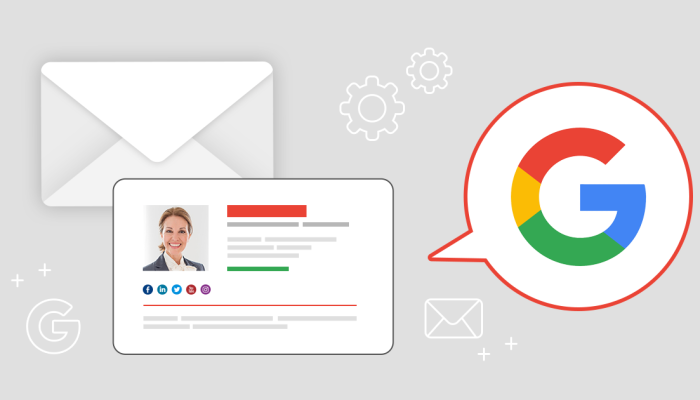
Cara Bikin Tanda Tangan di Gmail
Untuk membuat tanda tangan digital di Gmail sendiri, kamu bisa membuatnya di berbagai perangkat seperti Android, komputer serta iPhone serta iPad. Untuk panduan membuatnya, silakan simak uraianya berikut ini:
1.Membuat tanda tangan Gmail di Android
Kalau kamu akan membuat tanda tangan di Gmail melalui Android, maka langkah-langkahnya adalah sebagai berikut:
- Buka aplikasi Gmail .
- Di kiri atas, ketuk Menu Menu.
- Scroll ke bawah, lalu ketuk Setelan.
- Pilih Akun Google yang ingin ditambahi tanda tangan
- Ketuk Tanda Tangan Seluler
- Masukkan teks untuk tanda tangan .
- Ketuk Oke.
2.Cara Membuat Tanda Tangan Gmail Melalui Komputer
Sementara itu, untuk membuat tanda Gmail melalui komputer, caranya adalah sebagai berikut:
- Buka Gmail.
- Di kanan atas, klik Setelan Setelan lalu Lihat semua setelan.
- Di bagian “Tanda tangan”, tambahkan teks tanda tangan kamu dalam kotak. Jika kamu mau, kamu dapat memformat pesan dengan menambahkan gambar atau mengubah gaya teks.
- Di bagian bawah halaman, klik Simpan Perubahan.
3.Cara Membuat Tanda Tangan Gmail di iPhone dan iPad
Selain melalui perangkat Android dan komputer, kamu juga bisa membuat tanda di Gmail melalui perangkat iPhone dan iPad, dengan cara sebagai berikut:
- Di iPhone atau iPad, buka aplikasi Gmail .
- Ketuk Menu Menu.
- Scroll ke bawah, lalu ketuk Setelan.
- Ketuk akun kamu
- Ketuk Setelan tanda tangan.
- Aktifkan setelan “Tanda Tangan Seluler”.
- Tambahkan atau edit tanda tangan seluler kamu
- Untuk menyimpan, ketuk Kembali Back.
Dengan langkah-langkah diatas, kamu bisa dengan mudah membuat tanda tangan di Gmail. Mau membuatnya lewat perangkat Android, komputer, atau iPhone akan berhasil, kalau kamu memahami panduannya. Nah, semoga berguna ya!